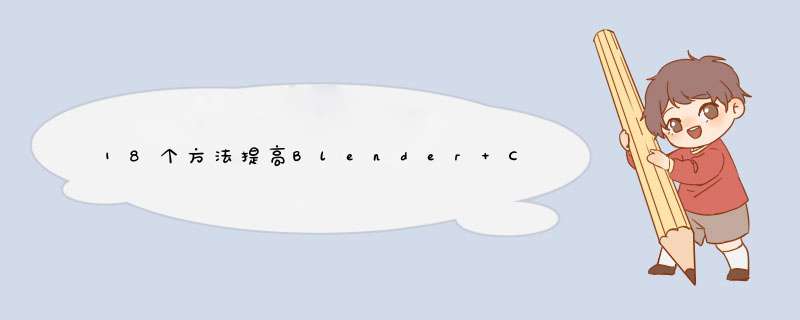
减少灯光反d次数Bounces
大部分场景反d3次就够了,反d8次已经很好了,先设置小的值,再根据情况增加。
适用于有窗户的室内场景,并且使用面积光源作为天光照明。
目前只能支持NVIDIA的GPU,我的电脑是AMD显卡所以无法开启。
CPU渲染建议值 16x16
GPU渲染建议值 512X512
可以使用下面的方法降低噪点。
3.87版后的新功能,可以大大减少噪点,但是也会导致局部图像问题。
越新的版本效率越高。
目前已知Linux系统的Blender比Windows版本快一些。但是使用不熟悉的 *** 作系统可能会降低使用者效率。
使用Clamp来减少噪点,使画面更干净,缺点是会降低亮度。
在不需要散焦的场景关闭。
充分利用缓存,降低内存使用率,当有大量相同物体时,使用ALT + D复制,而不是Shift + D。
当使用Subdivion Surface修改器时,开启Adaptive选项。
减少粒子、毛发系统数量。
后期合成代替。
以上优化方法会未经过实际测试,会因为不同配置及版本而变化。因此使用前应保持测试的好习惯。
blender打开我们需要渲染的模型。
使用“shift+z”渲染预览或者“F12”渲染,我们发现背景是不透明的。
在右边的属性导航工具中选择“渲染层”。
取消“层”里面的“天空”的勾选。
然后现在我们再shift+z渲染预览,发现背景就是透明得了,因为天空不被渲染了。
另外我们发现,如果我们新建一个场景,再次渲染背景又不透明了,所以每次创建新的场景都需要重复以上的设置,“把渲染层中的天空取消勾选”。
如果是“cycles渲染”,可以在属性导航工具中的“渲染”,勾选“胶片”里面的“透明”。
欢迎分享,转载请注明来源:内存溢出

 微信扫一扫
微信扫一扫
 支付宝扫一扫
支付宝扫一扫
评论列表(0条)